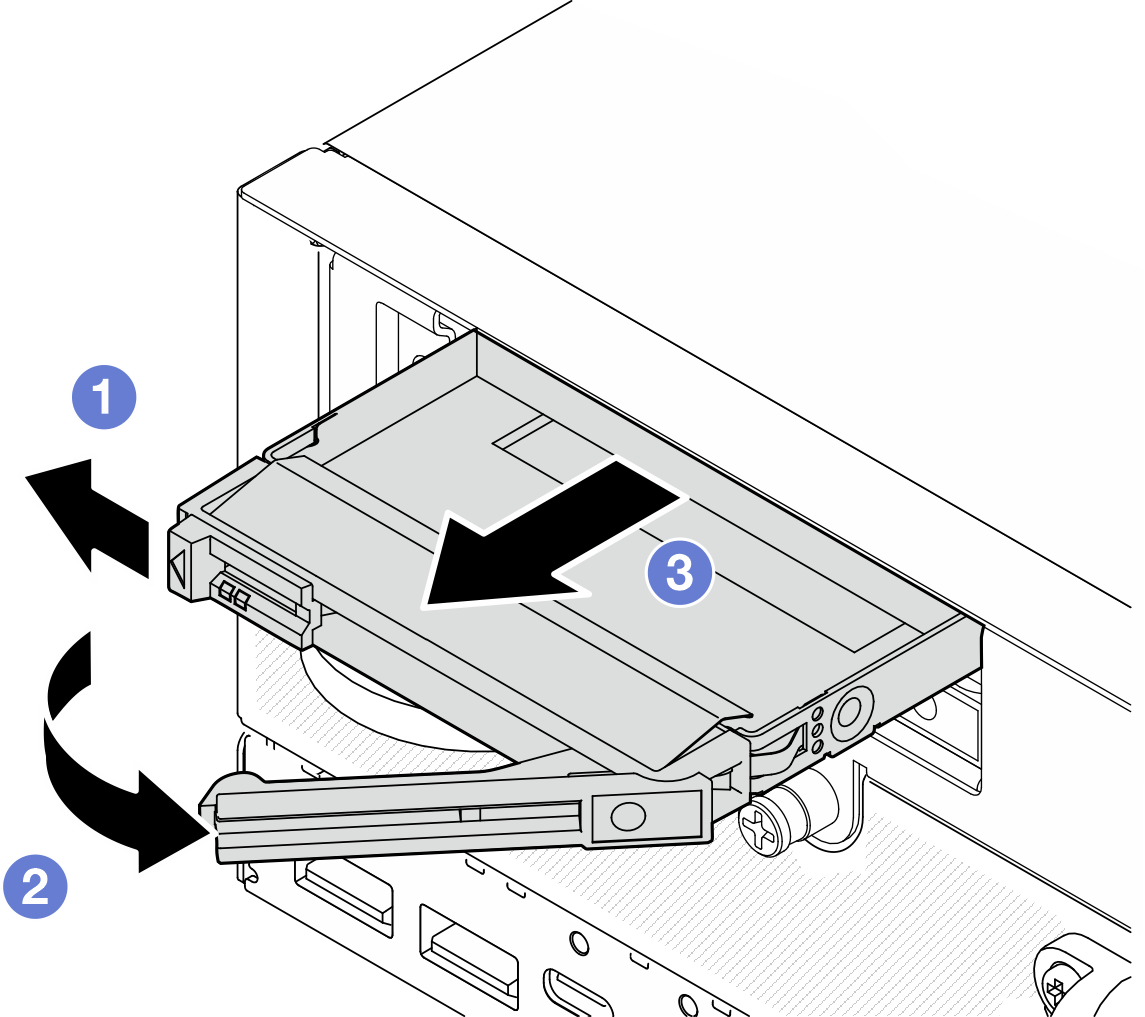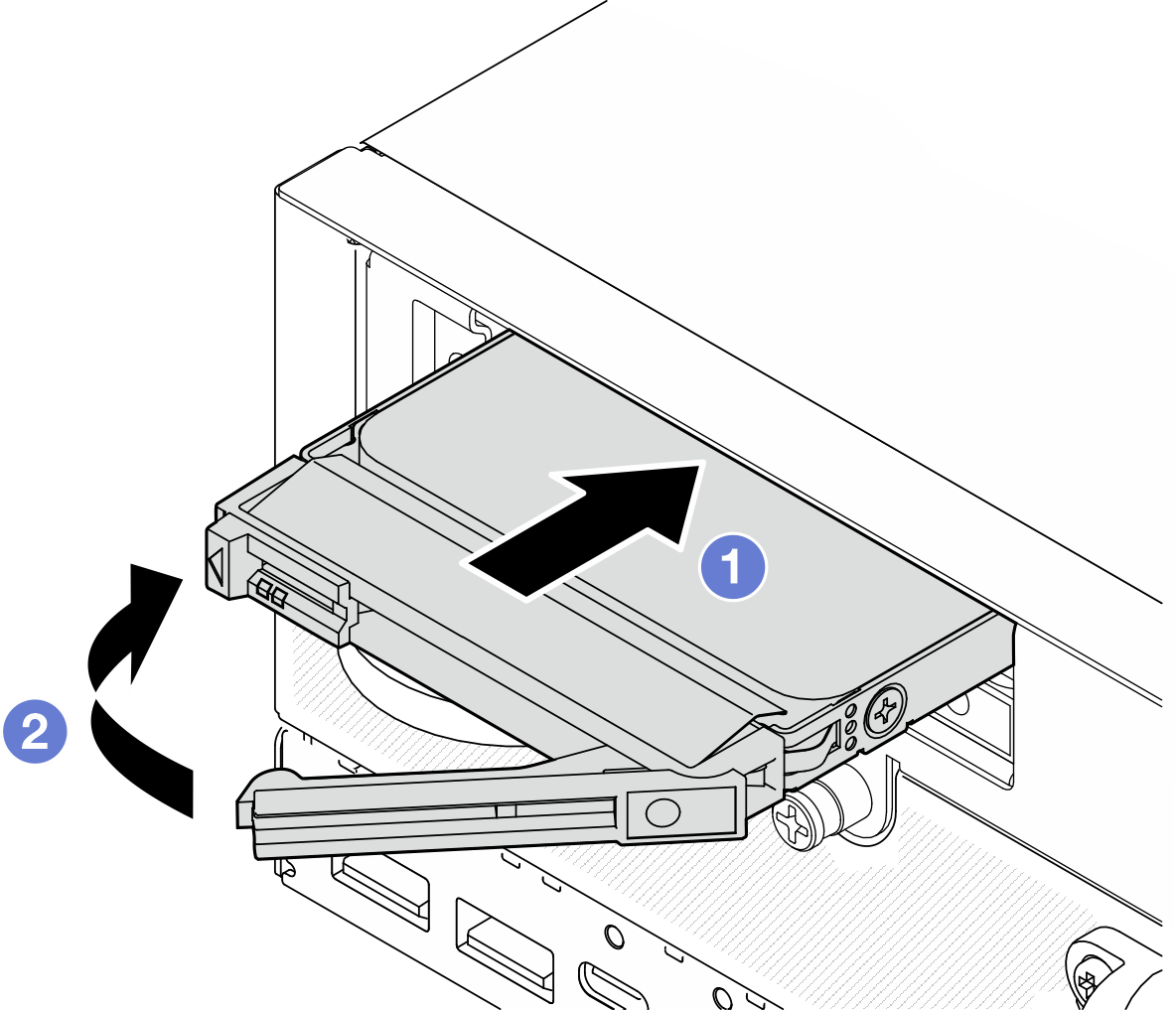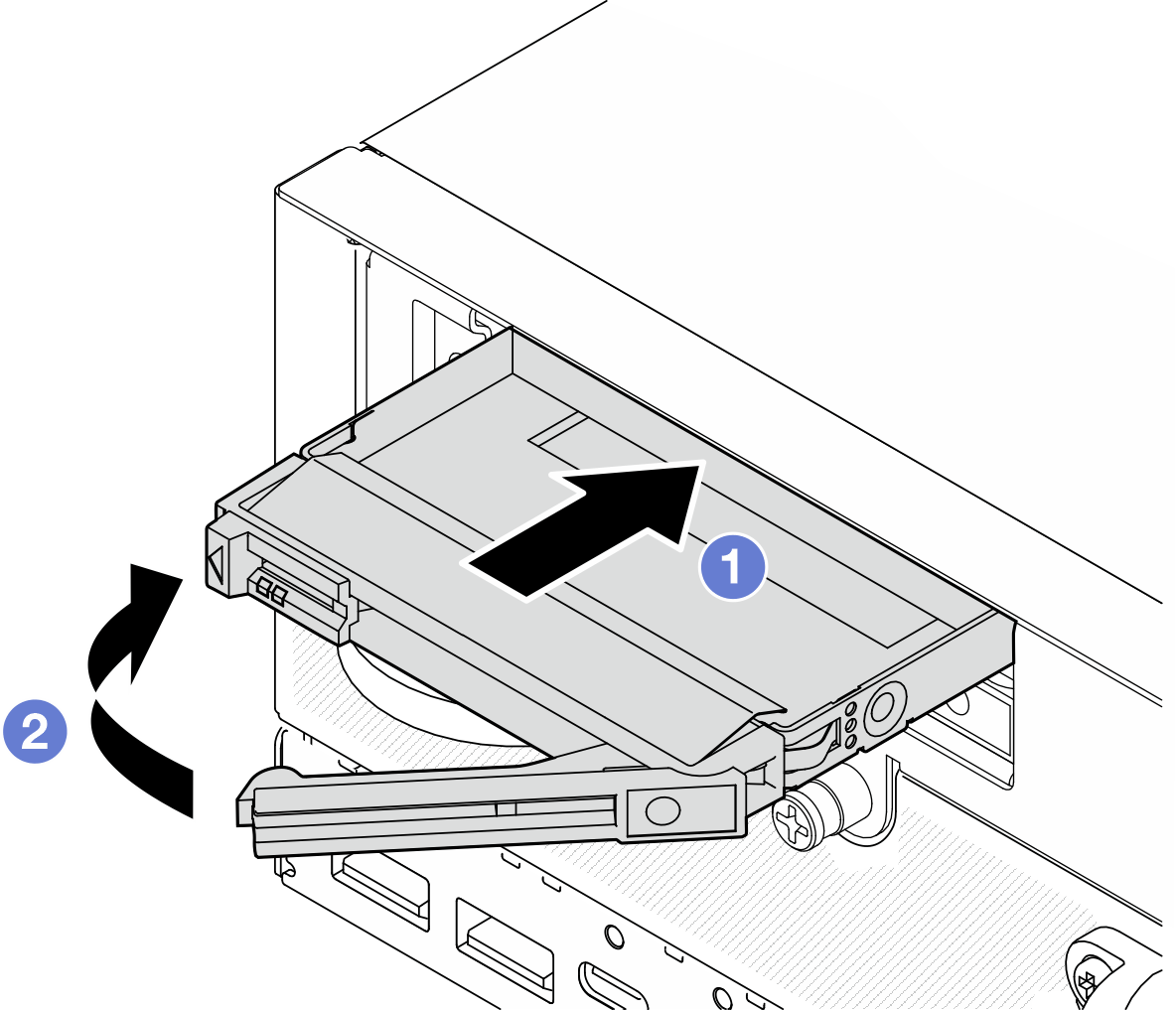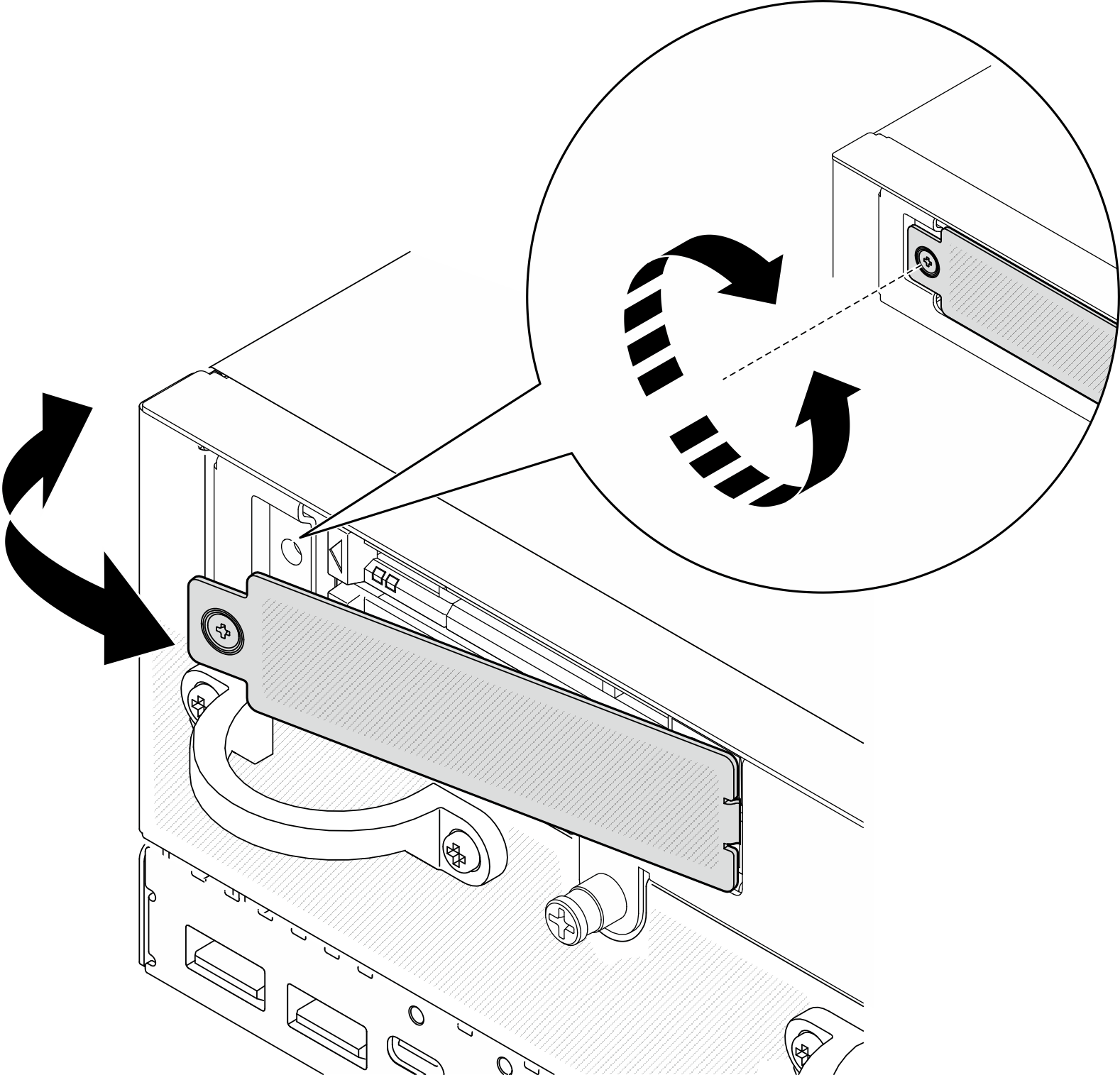Instalación de una unidad de intercambio en caliente de 7 mm
Siga las instrucciones que aparecen en esta sección para instalar una unidad de intercambio en caliente de 7 mm.
Acerca de esta tarea
Lea Directrices de instalación y Lista de comprobación de inspección de seguridad para asegurarse de trabajar con seguridad.
Ponga en contacto la bolsa antiestática que contiene el componente con cualquier superficie metálica no pintada del servidor y, a continuación, quite el componente de la bolsa y colóquelo en una superficie antiestática.
Para asegurarse de disponer de la refrigeración suficiente del sistema, no utilice el servidor durante más de dos minutos sin una unidad o un relleno instalado en cada bahía.
Antes de quitar o hacer cambios a las unidades, los controladores de las unidades (incluidos los controladores que están integrados en la placa del sistema), las placas posteriores de la unidad o los cables de la unidad, asegúrese de realizar una copia de seguridad de todos los datos importantes que se encuentran almacenados en las unidades.
Antes de quitar cualquier componente de una matriz RAID (unidad, tarjeta RAID, etc.), cree una copia de seguridad de toda la información de configuración de RAID.
- Localice la documentación que se proporciona con la unidad y siga estas instrucciones además de las instrucciones de este capítulo.
- Para obtener una lista completa de los dispositivos opcionales compatibles con el servidor, consulte Sitio web de Lenovo ServerProven.
- Dependiendo de los modelos, el servidor admite hasta dos unidades SATA/NVMe de intercambio en caliente de 7 m y 2,5 pulgadas.
- Las bahías de unidad están enumeradas para indicar el orden de instalación (comenzando desde el número “0”). Siga el orden de instalación al instalar una unidad.
- La bahía superior: bahía 0
- La bahía inferior: bahía 1
Vaya a Sitio web de descarga de controladores y software para ThinkEdge SE360 V2 para ver las actualizaciones más recientes de firmware y controlador para su servidor.
Acceda a Actualización del firmware para obtener más información sobre las herramientas de actualización de firmware.
Procedimiento
Una vez completada esta tarea
Después de instalar una unidad SATA, si el cifrado SED está habilitado en el sistema, reinicie el sistema.
NotaCuando el cifrado SED está habilitado, es necesario reiniciar el sistema después de instalar una unidad SATA; de lo contrario, el SO del host no reconocerá la unidad SATA.- Revise los LED de estado de la unidad para verificar que la unidad funcione correctamente.
Si el LED amarillo de estado de la unidad para una unidad está iluminado de forma continua, significa que la unidad no funciona bien y que es necesario sustituirla.
Si el LED verde de actividad de la unidad parpadea, significa que la unidad está funcionando.
Video de demostración